Word 2011 fyrir Mac: Búa til merki með því að sameina úr Excel

Búðu til merki í Word 2011 með Excel póstsameiningargagnagjafa. Hér eru skrefin til að framkvæma þetta auðveldlega.

Opnaðu Review flipann á borði og smelltu síðan á Stafsetningarhnappinn sem er að finna í prófunarhópnum.
PowerPoint er að leita að vandræðalegum stafsetningarvillum í kynningunni þinni. Vertu þolinmóður.
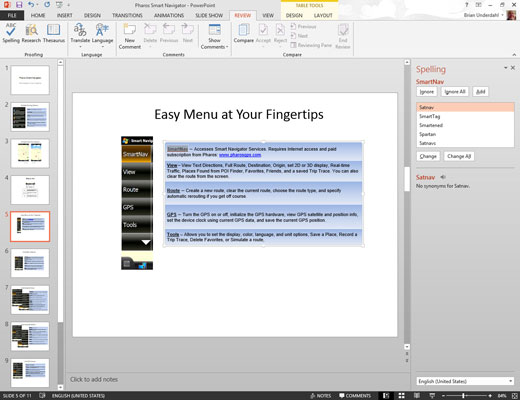
Ekki vera hissa ef PowerPoint finnur stafsetningarvillu.
Ef PowerPoint finnur stafsetningarvillu í kynningunni þinni, skiptir það yfir í glæruna sem inniheldur villuna, auðkennir móðgandi orðið og birtir rangt stafsett orð ásamt leiðréttingartillögu.
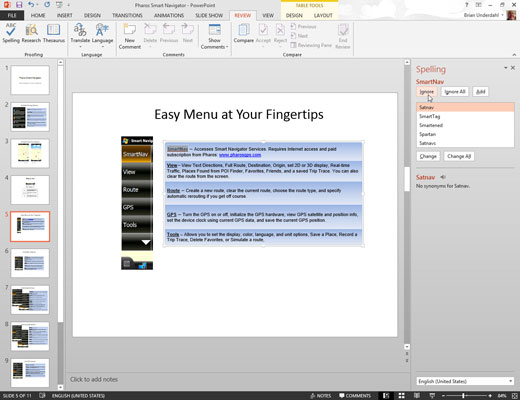
Veldu rétta stafsetningu og smelltu á Breyta hnappinn. Að öðrum kosti skaltu smella á Hunsa og hlæja í andliti PowerPoint.
Ef þú samþykkir að orðið sé rangt stafsett skaltu skanna listann yfir leiðréttingar sem PowerPoint býður upp á og velja þá sem þú vilt. Smelltu síðan á Breyta hnappinn.
Ef þér líkar við hvernig þú stafsetti orðið í fyrsta lagi (kannski er það óvenjulegt orð sem er ekki í PowerPoint stafsetningarorðabókinni, eða kannski finnst þér gaman að stafa eins og Chaucer gerði), smelltu á Hunsa hnappinn. Horfðu á þegar PowerPoint verður rautt í andliti.
Ef þú vilt að PowerPoint hunsi öll tilvik af tiltekinni stafsetningarvillu í núverandi kynningu, smelltu á Hunsa allt hnappinn. Sömuleiðis, ef þú vilt að PowerPoint leiðrétti öll tilvik af tiltekinni stafsetningarvillu, smelltu á Breyta öllu hnappinn.
Veldu rétta stafsetningu og smelltu á Breyta hnappinn. Að öðrum kosti skaltu smella á Hunsa og hlæja í andliti PowerPoint.
Ef þú samþykkir að orðið sé rangt stafsett skaltu skanna listann yfir leiðréttingar sem PowerPoint býður upp á og velja þá sem þú vilt. Smelltu síðan á Breyta hnappinn.
Ef þér líkar við hvernig þú stafsetti orðið í fyrsta lagi (kannski er það óvenjulegt orð sem er ekki í PowerPoint stafsetningarorðabókinni, eða kannski finnst þér gaman að stafa eins og Chaucer gerði), smelltu á Hunsa hnappinn. Horfðu á þegar PowerPoint verður rautt í andliti.
Ef þú vilt að PowerPoint hunsi öll tilvik af tiltekinni stafsetningarvillu í núverandi kynningu, smelltu á Hunsa allt hnappinn. Sömuleiðis, ef þú vilt að PowerPoint leiðrétti öll tilvik af tiltekinni stafsetningarvillu, smelltu á Breyta öllu hnappinn.
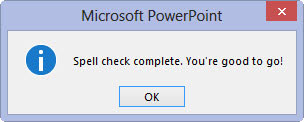
Endurtaktu síðustu tvö skrefin þar til PowerPoint gefst upp.
Þegar þú sérð eftirfarandi skilaboð ertu búinn: Villuleit lokið. Þú ert góður að fara!
PowerPoint athugar alltaf stafsetningu í allri kynningunni, og byrjar á fyrstu skyggnunni - nema þú tilgreinir eitt orð eða orðaflokk með því að auðkenna þau fyrst. PowerPoint athugar stafsetningu titla, megintexta, athugasemda og textahluta sem bætt er við skyggnur. Það athugar hins vegar ekki stafsetninguna í innbyggðum hlutum, svo sem töflum eða línuritum.
Búðu til merki í Word 2011 með Excel póstsameiningargagnagjafa. Hér eru skrefin til að framkvæma þetta auðveldlega.
Þegar þú vilt virkilega ekki að neinn sé að skipta sér af Word 2013 skjalinu þínu geturðu beitt einhverri vernd. Lykillinn er að læsa skjalinu þínu.
Stundum þarftu Outlook 2013 til að minna þig á mikilvægar dagsetningar eða eftirfylgni. Þú getur til dæmis notað fána til að minna þig á að hringja í einhvern í næstu viku. Besta leiðin til að hjálpa sjálfum þér að muna er að merkja nafn viðkomandi á tengiliðalistanum. Áminning mun birtast í dagatalinu þínu. Tengiliðir eru ekki […]
Hægt er að forsníða alla þætti útlits töflu í Word í Office 2011 fyrir Mac. Þú getur beitt stílum sem sameina frumur saman til að mynda stærri frumur, taka þær úr sameiningu, breyta rammalitum, búa til frumuskyggingu og fleira. Notkun töflustíls frá Office 2011 fyrir Mac borði. Töflur flipinn á borði […]
Þegar Word er notað í Office 2011 fyrir Mac geturðu beitt töflustílum til að breyta útliti frumanna. Ef þú finnur ekki fyrirliggjandi sem uppfyllir þarfir þínar geturðu búið til nýja töflustíla úr stílglugganum. Taktu þessi skref: Í Word 2011 fyrir Mac skaltu velja Format→Stíll. Stílglugginn opnast. Smellur […]
Þegar þú notar Office 2011 fyrir Mac muntu fljótlega komast að því að Word 2011 getur opnað vefsíður sem þú vistaðir í vafranum þínum. Ef vefsíða inniheldur HTML (HyperText Markup Language) töflu geturðu notað töflueiginleika Word. Þú gætir átt auðveldara með að afrita bara töfluhluta vefsíðunnar […]
Þó að þú getir í raun ekki búið til þín eigin þemu frá grunni, býður Word 2007 upp á mörg innbyggð þemu sem þú getur breytt til að henta þínum þörfum. Fjölbreytt úrval þema gerir þér kleift að blanda saman mismunandi leturgerðum, litum og sniðáhrifum til að búa til þína eigin aðlögun.
Þú getur breytt innbyggðu eða sérsniðnu þema í Word 2007 til að henta þínum þörfum. Þú getur blandað saman mismunandi leturgerðum, litum og áhrifum til að búa til það útlit sem þú vilt.
Word 2013 gerir þér kleift að stilla ákveðin snið, eins og að draga inn fyrstu línu málsgreinar. Til að láta Word draga sjálfkrafa inn fyrstu línu í hverri málsgrein sem þú skrifar skaltu fylgjast með þessum skrefum:
Word 2013 gerir þér kleift að velja forsíðu til að gera skjalið þitt frambærilegra. Snilldarlegasta og fljótlegasta leiðin til að skella niður forsíðu er að nota forsíðuskipun Word. Svona virkar það:






